Excel中如何快速合并多个单元格
系统之家 发布时间:2021-02-02 09:18:10 作者:jiale  我要评论
我要评论
我们在使用Excel进行信息统计的时候,为了表格更加简洁,希望将表格中的重复信息合并一下,一起来了解一下吧
(福利推荐:你还在原价购买阿里云服务器?现在阿里云0.8折限时抢购活动来啦!4核8G企业云服务器仅2998元/3年,立即抢购>>>:9i0i.cn/aliyun)
Excel是Microsoft为使用Windows和Apple Macintosh操作系统的电脑编写的一款电子表格软件。我们在使用Excel进行信息统计的时候,为了表格更加简洁,希望将表格中的重复信息合并一下。下面就给大家介绍一下Excel中如何快速合并多个单元格。
Excel合并多个单元方法:
首先,看到如下表格,用户需要将重复的多个部门合并,单击工具栏【插入】下的【数据透视表】,如下图所示:

弹出【创建数据透视表】的对话框,选择单元格区域,一般系统默认为用户选择完毕,用户也可以选择【使用外部数据源】,引用外部表格,在对话框的下方,可以选择新表创立在新工作表还是现有工作表,单击现有工作表,为新表划定一个范围,设置完毕后单击确定:

弹出【数据透视表】的设置框,选中字段列表当中的字段,拖动至下方的数据透视表区域,具体如下图所示:

然后单击工具栏【设计】下的【报表布局】,在下拉菜单当中选择【以表格形式显示】:

再次单击工具栏【设计】,选择【分类汇总】,在下拉菜单下选择【不显示分类汇总】,如下图所示:

这样,可以看到【部门】的单元格就全部被合并成一个显示了,表格看起来简洁明了,如下图所示:

以上就是关于Excel中快速合并多个单元格介绍了,希望对大家有所帮助~
相关文章
 当我们需要在表格当中,每隔一行插入一行空白行。如果一行一行手动添加,效率低还麻烦。下面小编就教给大家一个提高效率的小技巧,一起来了解一下吧2021-02-02
当我们需要在表格当中,每隔一行插入一行空白行。如果一行一行手动添加,效率低还麻烦。下面小编就教给大家一个提高效率的小技巧,一起来了解一下吧2021-02-02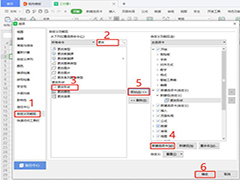 为了让我们的Excel表格看起来更加美观,我们可能需要修改Excel批注的形状。那么如何修改Excel批注形状呢?一起来了解一下吧2021-02-01
为了让我们的Excel表格看起来更加美观,我们可能需要修改Excel批注的形状。那么如何修改Excel批注形状呢?一起来了解一下吧2021-02-01 我们在制作Excel表格的时候,经常会在表格上方制作一个表头,为了更加美观同时也节约空间,我们可以制作一个倾斜表头,一起来了解一下吧2021-01-30
我们在制作Excel表格的时候,经常会在表格上方制作一个表头,为了更加美观同时也节约空间,我们可以制作一个倾斜表头,一起来了解一下吧2021-01-30 Excel表格有个很大的作用就是用来统计数据,有的时候我们为了更好的对比数据,想把Excel的两个窗口独立显示,一起来了解一下吧2021-01-30
Excel表格有个很大的作用就是用来统计数据,有的时候我们为了更好的对比数据,想把Excel的两个窗口独立显示,一起来了解一下吧2021-01-30 excel是非常好用的办公软件,单元格粘贴时其粘贴选项是灰色的,怎么解决呢,下面就一起看看吧2021-01-28
excel是非常好用的办公软件,单元格粘贴时其粘贴选项是灰色的,怎么解决呢,下面就一起看看吧2021-01-28 掌握更多关于Excel文档的操作技巧,能够有效提高我们的办公效率。接下来就给大家分享一下Excel中如何自动生成表格,一起来了解一下吧2021-01-28
掌握更多关于Excel文档的操作技巧,能够有效提高我们的办公效率。接下来就给大家分享一下Excel中如何自动生成表格,一起来了解一下吧2021-01-28 我们在办公室使用Excel统计数据的时候,经常会遇到第一列数据全部是数字编号,但是因为数字的位数不一样,长短不一的样子看起来不是很协调。那么如何快速统一数字编号长度2021-01-28
我们在办公室使用Excel统计数据的时候,经常会遇到第一列数据全部是数字编号,但是因为数字的位数不一样,长短不一的样子看起来不是很协调。那么如何快速统一数字编号长度2021-01-28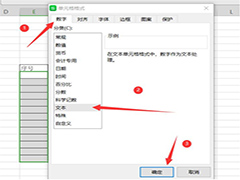 下面就给大家分享一个比较实用的小技巧,那就是Excel中快速批量输入带括号的序号的小技巧,一起来了解一下吧2021-01-27
下面就给大家分享一个比较实用的小技巧,那就是Excel中快速批量输入带括号的序号的小技巧,一起来了解一下吧2021-01-27 EXCEL是非常好用的表格软件,那么怎么用IF函数制作考勤表呢,下面给大家带来详细的操作步骤,一起看看吧2021-01-26
EXCEL是非常好用的表格软件,那么怎么用IF函数制作考勤表呢,下面给大家带来详细的操作步骤,一起看看吧2021-01-26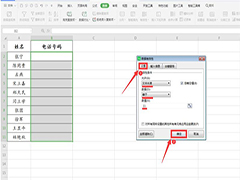 我们办公使用Excel表格的时候,经常会输入各种各样的数据,类似于电话号码、身份证号等数据。为了保证数字的准确性,我们得限制数据的长度。一起来了解一下吧2021-01-26
我们办公使用Excel表格的时候,经常会输入各种各样的数据,类似于电话号码、身份证号等数据。为了保证数字的准确性,我们得限制数据的长度。一起来了解一下吧2021-01-26








最新评论